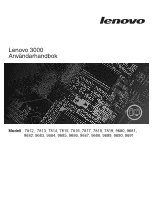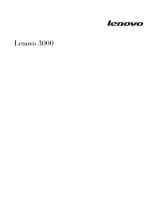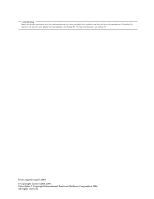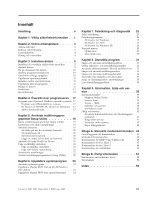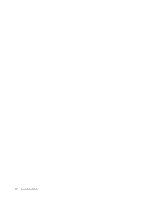Lenovo J205 (Swedish) User guide
Lenovo J205 Manual
 |
View all Lenovo J205 manuals
Add to My Manuals
Save this manual to your list of manuals |
Lenovo J205 manual content summary:
- Lenovo J205 | (Swedish) User guide - Page 1
Lenovo 3000 Användarhandbok Modell 7812, 7813, 7814, 7815, 7816, 7817, 7818, 7819, 9680, 9681, 9682, 9683, 9684, 9685, 9686, 9687, 9688, 9689, 9690, 9691 - Lenovo J205 | (Swedish) User guide - Page 2
- Lenovo J205 | (Swedish) User guide - Page 3
Lenovo 3000 - Lenovo J205 | (Swedish) User guide - Page 4
handlar om bör du läsa informationen i Handbok för säkerhet och garanti som följde med produkten och Bilaga B, "Övrig information", på sidan 51. Första utgåvan (april 2007) © Copyright Lenovo 2005, 2007. Vissa delar © Copyright International Business Machines Corporation 2005. All rights reserved. - Lenovo J205 | (Swedish) User guide - Page 5
uppgifter 10 Uppdatera operativsystemet 11 Installera andra operativsystem 11 Uppdatera antivirusprogram 11 Stänga av datorn 11 Funktioner 12 Specifikationer 15 Kapitel 4. Översikt över programvaran 17 Program som följer med Windows-operativsystemet 17 Program som tillhandahålls av Lenovo - Lenovo J205 | (Swedish) User guide - Page 6
iv Användarhandbok - Lenovo J205 | (Swedish) User guide - Page 7
POST/BIOS och återställning efter fel när POST/BIOS har Lenovo Caresm Rescue and Recovery™ till att skapa återställningsskivor, säkerhetskopiera data, återställa programvara och hela hårddiskens innehåll till ett tidigare säkerhetskopierat läge. v Kapitel 9, "Information, hjälp och service - Lenovo J205 | (Swedish) User guide - Page 8
vi Användarhandbok - Lenovo J205 | (Swedish) User guide - Page 9
för att du själv eller produkten skadas. Om du inte har kvar ditt exemplar av Handbok för säkerhet och garanti kan du hämta ett exemplar från Lenovos supportwebbplats på adressen http://www.lenovo.com/support. © Lenovo 2005, 2007. Vissa delar © IBM Corp. 2005. 1 - Lenovo J205 | (Swedish) User guide - Page 10
2 Användarhandbok - Lenovo J205 | (Swedish) User guide - Page 11
kan du placera ett antireflexfilter framför skärmen. Eftersom sådana filter kan påverka skärmbilden bör du dock först försöka få bort reflexerna med andra metoder. © Lenovo 2005, 2007. Vissa delar © IBM Corp. 2005. 3 - Lenovo J205 | (Swedish) User guide - Page 12
Damm kan ge störande reflexer och påverka skärmbilden. Torka av bildskärmen regelbundet med en mjuk trasa som fuktats med ett rengöringsmedel utan slipmedel. Luftcirkulation Datorn och bildskärmen avger värme. Genom datorns ventilationsgaller dras kall luft in och varm luft strömmar ut. Bildskärmen - Lenovo J205 | (Swedish) User guide - Page 13
eluttag, kontaktar du ditt elbolag eller ser efter på deras webbsida. Information om nätspänningen i andra länder kan du till exempel hitta i en del resehandböcker. © Lenovo 2005, 2007. Vissa delar © IBM Corp. 2005. 5 - Lenovo J205 | (Swedish) User guide - Page 14
115 Anm: Alla portar och kontakter som beskrivs i det här avsnittet kanske inte finns på just din datormodell. Om datorns kablar och kontaktpanel är färgkodade ser du till att färgen på kabeln överensstämmer med färgen på kontakten. Anslut t.ex. en blå kabel till en blå port och en röd kabel till - Lenovo J205 | (Swedish) User guide - Page 15
4. Anslut bildskärmskabeln till datorns bildskärmsport. v Om du har en VGA-skärm av standardtyp ansluter du kabeln till porten så som visas i bilden. Anm: Om datorn har två bildskärmsportar ska du använda porten på grafikkortet. v Om du tänker använda en DVI-skärm måste datorn ha ett särskilt kort - Lenovo J205 | (Swedish) User guide - Page 16
6. Om du har ljudenheter ansluter du dem enligt anvisningarna nedan. Mer information om högtalare hittar du i 7 och 8. 1 Ljudingång 2 Ljudutgång 3 Mikrofon 4 Hörlurar Tar emot ljudsignaler från en extern ljudenhet, t.ex. en stereoanläggning. Skickar ljudsignaler från datorn till externa enheter, - Lenovo J205 | (Swedish) User guide - Page 17
en MIDI-enhet (musical instrument digital interface), t.ex. ett MIDI-keyboard. Den här porten kallas ibland Firewire därför att den överför till olika typer av hemelektronik, som digitala ljudenheter och bildläsare. 10. Anslut nätsladdarna till jordade eluttag. Anm: mer information om portar finns - Lenovo J205 | (Swedish) User guide - Page 18
ntade problem Recovery skulle bli oåtkomligt. Mer information finns i "PC-Doctor for DOS" på sidan 27, "PC-Doctor for Windows PE" på sidan 29 och "Skapa och använda räddningsmedier" på sidan 35. v Skriv upp datorns maskintyp, modell och serienummer. Om du skulle behöva service eller teknisk support - Lenovo J205 | (Swedish) User guide - Page 19
antivirusprogram som letar upp och oskadliggör datorvirus. Lenovo tillhandahåller en fullständig version av att förlora data eller att dina program skadas. Du avslutar Microsoft Windows genom att öppna Start-menyn från Windows-skrivbordet och klicka på Stäng av datorn. Välj sedan Stä - Lenovo J205 | (Swedish) User guide - Page 20
v Internt cacheminne (storleken varierar beroende på modell) Minne v Plats för två DDR2 DIMM-moduler (Double Data Rate 2, Dual Inline Memory Modules) v Plats för fyra DDR2 DIMM-moduler (vissa modeller) v Flashminne för systemprogram (varierar beroende på modell) Interna enheter v Tunn (halvtums - Lenovo J205 | (Swedish) User guide - Page 21
Mbit/s (vissa modeller) v Inbyggd styrenhet för Ethernet 10/100/1000 Mbit/s (vissa modeller) v PCI V.90-modem för data/fax Ring Detect om du använder ett externt modem) v Fjärradministration v Autostart v BIOS och program för systemadministration v Lagring av resultat från självtest (POST) vid - Lenovo J205 | (Swedish) User guide - Page 22
för BIOS v Windows XP Professional v Microsoft Windows Vista™ Certifierade eller kompatibilitetstestade operativsystem1 (varierar beroende på modell) Linux® 1. Operativsystemen som räknas upp här håller på att certifieras eller testas för kompatibilitet när den här publikationen trycks. Lenovo - Lenovo J205 | (Swedish) User guide - Page 23
35 °C (50° till 95 °F) När datorn är på, 900 till 2000 meters höjd: 10° till 32 °C När datorn är avstängd: 10° till 60 °C Luftfuktighet: När datorn är på: 10 till 80 % När datorn är avstängd: 10 till 90 % Under transport: 10 till 90 % Maximal höjd över havet: 2000 m Strömtillförsel: Vissa modeller - Lenovo J205 | (Swedish) User guide - Page 24
35 °C (50° till 95 °F) När datorn är på, 900 till 2000 meters höjd: 10° till 32 °C När datorn är avstängd: 10° till 60 °C Luftfuktighet: När datorn är på: 10 till 80 % När datorn är avstängd: 10 till 90 % Under transport: 10 till 90 % Maximal höjd över havet: 2000 m Strömtillförsel: Vissa modeller - Lenovo J205 | (Swedish) User guide - Page 25
. System Update System Update är ett program som hjälper dig att hålla programmen på datorn uppdaterade genom att hämta och installera programpaket (program, enhetsdrivrutiner, BIOS och andra uppdateringar). Program som du kan vilja hålla uppdaterade är Lenovoprogram som Rescue and Recovery® och - Lenovo J205 | (Swedish) User guide - Page 26
18 Användarhandbok - Lenovo J205 | (Swedish) User guide - Page 27
över inte lägga in några lösenord alls för att använda datorn, men om du bestämmer dig för att använda lösenord, bör du läsa följande avsnitt. © Lenovo 2005, 2007. Vissa delar © IBM Corp. 2005. 19 - Lenovo J205 | (Swedish) User guide - Page 28
Att tänka på när du använder lösenord Lösenordet får vara högst tolv tecken långt och innehålla valfri kombination av tecknen a-z och 0-9. Av säkerhetsskäl är det en god idé att använda ett lösenord som inte är lätt att gissa. Följ de här reglerna för lösenord: v de är minst åtta tecken långa v de - Lenovo J205 | (Swedish) User guide - Page 29
Device Med Security Profile by Device kan du aktivera och avaktivera användares åtkomst till följande enheter: IDE controller Diskette Drive Access När detta alternativ är inställt på Disable avaktiveras alla enheter som är anslutna till IDE-styrenheten (t.ex. hårddiskar eller CDROM-enheter) och - Lenovo J205 | (Swedish) User guide - Page 30
operativsystem som kan hantera HyperThreading (flertrådsteknik), exempelvis Microsoft Windows XP. HyperThreading är aktiverad som standard. Men om du väljer Set Defaults och använder något annat operativsystem än Windows XP, kan datorns prestanda försämras. Avaktivera därför HyperThreading om - Lenovo J205 | (Swedish) User guide - Page 31
programmable read-only memory), som ibland kallas flashminne. Du kan enkelt uppdatera POST, BIOS och inställningsprogrammet Uppdateringar av systemprogram finns på följande webbadress: http://www.lenovo.com/support. 1. Så här uppdaterar (flashar) du BIOS: v Från en CD-ROM: Kontrollera att datorn - Lenovo J205 | (Swedish) User guide - Page 32
://www.lenovo.com/support i adressfältet och tryck på Enter. 2. Leta reda på de filer som kan hämtas till din typ av dator (Downloadable files). a. Under Use Quick path skriver du maskintypen och klickar på Go. b. Klicka på Continue. c. Klicka på Downloads and drivers. d. Klicka på Flash BIOS update - Lenovo J205 | (Swedish) User guide - Page 33
ordentligt anslutet till datorns tangentbordsport v Inga tangenter har fastnat. Om felet kvarstår måste du lämna in datorn på service. I säkerhets- och garantiinformationen som följde med datorn finns en telefonlista för service och support. © Lenovo 2005, 2007. Vissa delar © IBM Corp. 2005. 25 - Lenovo J205 | (Swedish) User guide - Page 34
in datorn på service. I säkerhets- och garantiinformationen som följde med datorn finns en telefonlista för service och support. Det hörs versionen av felsökningsprogrammet PC-Doctor for Windows eller PC-Doctor for DOS från http://www.lenovo.com/support/. Skriv datorns maskintyp i fältet Use - Lenovo J205 | (Swedish) User guide - Page 35
Rescue and Recovery och fungerar oberoende av Windows-operativsystemet. Använd PC-Doctor for DOS om du inte kan starta Windows eller om du .iso-avbildning) och innehåller felsökningsprogram från webbadressen http://www.lenovo.com/support/. När du hämtat avbildningen skapar du en CDskiva med hjälp av - Lenovo J205 | (Swedish) User guide - Page 36
formaterad diskett i diskettenheten och fortsätt att följa anvisningarna på skärmen. 10. När åtgärden är klar tar du ut disketten och klickar på Avsluta. ra felsökningsprogrammet PC-Doctor for DOS från arbetsutrymmet i Rescue and Recovery. 1. Avsluta operativsystemet och stäng av datorn. 2. Tryck ned - Lenovo J205 | (Swedish) User guide - Page 37
modell har du antingen PC-Doctor for DOS eller PCDoctor for Windows PE på din Lenovodator. Felsökningsprogrammet PC-Doctor for Windows PE ingår i arbetsutrymmet i Rescue and Recovery. Använd PC-Doctor for Windows PE om du inte kan starta Windows eller om du inte har kunnat hitta ett misstänkt fel - Lenovo J205 | (Swedish) User guide - Page 38
av dem tills all smuts är borta. Se efter att hjulen fortfarande är centrerade i sina kanaler. 9. Ta bort eventuella fibrer som bomullspinnen lämnat kvar på hjulen. 10. Sätt tillbaka kulan och låsringen. Vrid låsringen till låst läge. 11. Anslut muskabeln till datorn igen. 12. Slå på datorn igen. 30 - Lenovo J205 | (Swedish) User guide - Page 39
and Recovery-programmet som Lenovo tillhandahå ller. Information om hur du öppnar hjälpsystemet finns i "Access - Hjälp" på sidan 40. Anm: Det finns en rad olika metoder att välja mellan om du behöver återställa program eller lösa ett problem licens för Microsoft Windows ger dig rä - Lenovo J205 | (Swedish) User guide - Page 40
and Recovery. Anm: Om arbetsutrymmet i Rescue and Recovery inte öppnas, kanske startenheten (CD- eller DVD-enheten) inte är rätt inställd i BIOS-startordningen i Rescue and Recovery" på sidan 33 om du behöver detaljerad information. Så här använder du återställningsskivor i Windows Vista: Varning: - Lenovo J205 | (Swedish) User guide - Page 41
återställningsåtgärd med hjälp av Rescue and Recovery-programmet: 1. Från Windows-skrivbordet öppnar du Start-menyn och väljer Alla program, klickar på Lenovo Care och sedan på Rescue and Recovery. Programmet Rescue and Recovery öppnas. 2. Klicka på ikonen Återställ systemet från en säkerhetskopia - Lenovo J205 | (Swedish) User guide - Page 42
kan du återställa det ursprungliga fabrikssystemet genom att starta arbetsutrymmet i Rescue and Recovery med F11-tangenten, och använda räddningsmedier eller återställningsskivor. Om du använder Windows Vista kan du återställa det ursprungliga fabrikssystemet genom att starta arbetsutrymmet i Rescue - Lenovo J205 | (Swedish) User guide - Page 43
skapar du räddningsmedier: 1. Öppna Start-menyn från Windows-skrivbordet, välj Alla program, klicka på Lenovo Care och sedan på Skapa räddningsmedier. 2. Under Rä Recovery. Om räddningsmediet inte startar, kan det bero på att räddningsenheten (CD-, DVD- eller USB-enheten) inte är rätt angiven i BIOS - Lenovo J205 | (Swedish) User guide - Page 44
ljande webbadress: http://www.lenovo.com/think/support/site.wss/document.do?lndocid Windows-miljön när reparationen är slutförd. Om ett felmeddelande visas under reparationen och denna inte kan slutföras, kan det vara något problem med den partition som innehåller arbetsutrymmet i Rescue and Recovery - Lenovo J205 | (Swedish) User guide - Page 45
.lenovo.com/think/support/. Så här installerar du om en drivrutin till en enhet som fabriksinstallerats: 1. Starta datorn och operativsystemet. 2. Starta Utforskaren i Windows eller Den här datorn, så att du ser katalogstruk- turen på hårddisken. 3. Öppna mappen C:\SWTOOLS. 4. Öppna mappen DRIVERS - Lenovo J205 | (Swedish) User guide - Page 46
(CD, DVD eller USB-hårddisk) till att starta arbets- utrymmet i Rescue and Recovery. Se "Skapa och använda räddningsmedier" på sidan 35 om du behöver detaljerad -enheten, eller USB-hårddisken inte är angiven som startenhet i BIOS-startordningen. Mer information finns i "Ange en räddningsenhet i - Lenovo J205 | (Swedish) User guide - Page 47
datorn. CRU är en förkortning av Customer Replacement Units och är en beteckning på delar som språk på Lenovos supportwebbplats på adressen http://www.lenovo.com/support/. 3. Om Recovery v Factory Recovery v System Update Anm: Lenovo Care-tekniker finns bara på en del av Lenovos datorer. © Lenovo - Lenovo J205 | (Swedish) User guide - Page 48
att öppna Start-menyn från Windows-skrivbordet, välja Alla program,Lenovo Care och klicka på Access - Hj Lenovo Statement of Limited Warranty. v Få tillgång till felsöknings- och supportinformation för din datormodell och andra produkter med support. v Hitta telefonnummer till service och support - Lenovo J205 | (Swedish) User guide - Page 49
du misstänker att det är något problem med programvaran läser du dokumentationen till Lenovo eller Lenovodelar utan garanti v identifiering av orsaker till programfel v konfigurering av BIOS service och support i ditt land går du till webbadressen http://www.lenovo.com/support/ och klickar på Support - Lenovo J205 | (Swedish) User guide - Page 50
i respektive land. I vissa länder kanske inte alla modeller av en viss maskintyp kan få service. I vissa länder kan avgifter och begränsningar gälla vid tiden för service. Gå till http://www.lenovo.com/support och klicka på Warranty och följ anvisningarna på skärmen så kan du kontrollera om din - Lenovo J205 | (Swedish) User guide - Page 51
(n=0-3) som lagrats i modemets permanenta minne. Kommandon körs utan eko Kommandon körs med eko Skifttecken - Växla från dataläge till kommandoläge (kommandot T.I.E.S.) Tvinga modemet lägga på © Lenovo 2005, 2007. Vissa delar © IBM Corp. 2005. 43 - Lenovo J205 | (Swedish) User guide - Page 52
Kommando H1 I_ I0 I1 I2 I3 I4 L_ L0 L1 L2 L3 M_ M0 M1 M2 M3 N_ O_ O0 O1 P Q_ Q0 Sr? Sr=n T V_ V0 V1 W_ W0 W1 W2 X_ X0 X1 X2 X3 X4 Z_ Z0 44 Användarhandbok Funktion Tvinga modemet lyfta luren (gör upptaget) Anm. Kommandot H1 kan inte användas i Italien Visa - Lenovo J205 | (Swedish) User guide - Page 53
Kommando Utökade AT-kommandon Kommando &C_ &D_ &F_ &G_ &K_ &M_ &P_ &R_ &S_ &T_ Z1 &C0 &C1 &D0 &D1 &D2 &D3 &F &G0 &G1 &G2 &K0 &K3 &K4 &K5 &K6 &M0 &P0 &P1 &P2 &P3 &R0 &R1 &S0 &S1 &T0 &T1 &T3 &T4 &T5 Funktion Återställ och hämta aktiv profil 1 Funktion Tvinga avkänning av bärvågssignal hög (PÅ) - Lenovo J205 | (Swedish) User guide - Page 54
som kan användas för Välj modulering Välj modulering där: a=0, 1, 2, 3, 9, 10, 11, 12, 56, 64, 69; b=0-1; c=300-56000; d=300- 56000; anger önskat moduleringsprotokoll där: 0=V.21, 1=V.22, 2=V.22bis, 3=V.23, 9=V.32, 10=V.32bis, 11=V.34, 12=V.90,K56Flex,V.34......,56=K 56Flex, V.90,V.34......, 64 - Lenovo J205 | (Swedish) User guide - Page 55
Kommandon för MNP/V.42/V.42bis/V.44 Kommando %C_ &Q_ +DS44=0, 0 +DS44=3, 0 +DS44? +DS44=? %C0 %C1 %C2 %C3 &Q0 &Q5 &Q6 Funktion Avaktivera MNP Klass 5 och V.42bis datakomprimering Aktivera endast MNP Klass 5 datakomprimering Aktivera endast V.42bis datakomprimering Aktivera MNP Klass 5 och V.42bis - Lenovo J205 | (Swedish) User guide - Page 56
Kommandon för fax, klass 2 +FCLASS=n +FAA=n +FAXERR +FBOR +FBUF? +FCFR +FCLASS= +FCON +FCIG +FCIG: +FCR +FCR= +FCSI: +FDCC= +FDCS: +FDCS= +FDIS: +FDIS= +FDR +FDT= +FDTC: +FET: +FET=N +FHNG +FK +FLID= +FLPL +FMDL? +FMFR? +FPHCTO +FPOLL +FPTS: +FPTS= +FREV? +FSPT +FTSI: Serviceklass. Adaptivt svar. - Lenovo J205 | (Swedish) User guide - Page 57
Kommandon för rösttelefoni #BDR #CID #CLS #MDL? #MFR? #REV? #TL #VBQ? #VBS #VBT #VCI? #VLS #VRA #VRN #VRX #VSDB #VSK #VSP #VSR #VSS #VTD #VTM #VTS #VTX Välj baud-hastighet Aktivera nummerpresentation och rapporteringsformat Välj data, fax eller röst/audio Identifiera modell Identifiera tillverkare - Lenovo J205 | (Swedish) User guide - Page 58
50 Användarhandbok - Lenovo J205 | (Swedish) User guide - Page 59
och garantier. Ingenting i detta dokument utgör en uttrycklig eller underförstådd licens eller indemnitetsförklaring under Lenovos eller annan parts immateriella rättigheter. All information i dokumentet har erhållits i specifika miljöer och är avsedd som en illustration. Resultaten - Lenovo J205 | (Swedish) User guide - Page 60
Följande är varumärken som tillhör Lenovo i USA och/eller andra länder: Lenovo Rescue and Recovery Lenovo Care Följande är varumärken som tillhör International Business Machines Corporation i USA och/eller andra länder: IBM Wake on LAN Microsoft, Windows och Windows Vista är varumärken som tillh - Lenovo J205 | (Swedish) User guide - Page 61
47 fax, klass 2 kommandon 48 © Lenovo 2005, 2007. Vissa delar © IBM Corp. 2005. felsökning 25 Arbetsutrymmet i Rescue and Recovery CD-avbildning 10, 28 skapa 27 disketter 10, 27, 28 skapa 27 köra CD-avbildning 28 köra disketter 28 PC-Doctor for DOS 26, 27 PC-Doctor for Windows 26, 27 PC-Doctor for - Lenovo J205 | (Swedish) User guide - Page 62
arbetsutrymme, rescue and 33 reflexer, ljus 3 rengöra musen 29 Rescue and Recovery 31 resurser, information 39 räddningsenhet, starta 38 räddningsmedier, skapa och använda 35 rösttelefoni, kommandon 49 S service customer support center 41 få 39 och hjälp 41 skapa CD-avbildning för felsökning - Lenovo J205 | (Swedish) User guide - Page 63
säkerhetsinformation 1 visa och ändra inställningar 19 välja startenhet 21 tillfällig startenhet 21 W webbplats, Lenovo 40 Å återställa drivrutiner 37 program 31 återställning problem, lösa 38 reparationsdiskett, skapa och använda 36 åtgärder, säkerhetskopiering och 32 åtgärder, säkerhetskopiering - Lenovo J205 | (Swedish) User guide - Page 64
56 Användarhandbok - Lenovo J205 | (Swedish) User guide - Page 65
- Lenovo J205 | (Swedish) User guide - Page 66
PN: 43C3119 (1P) P/N: 43C3119
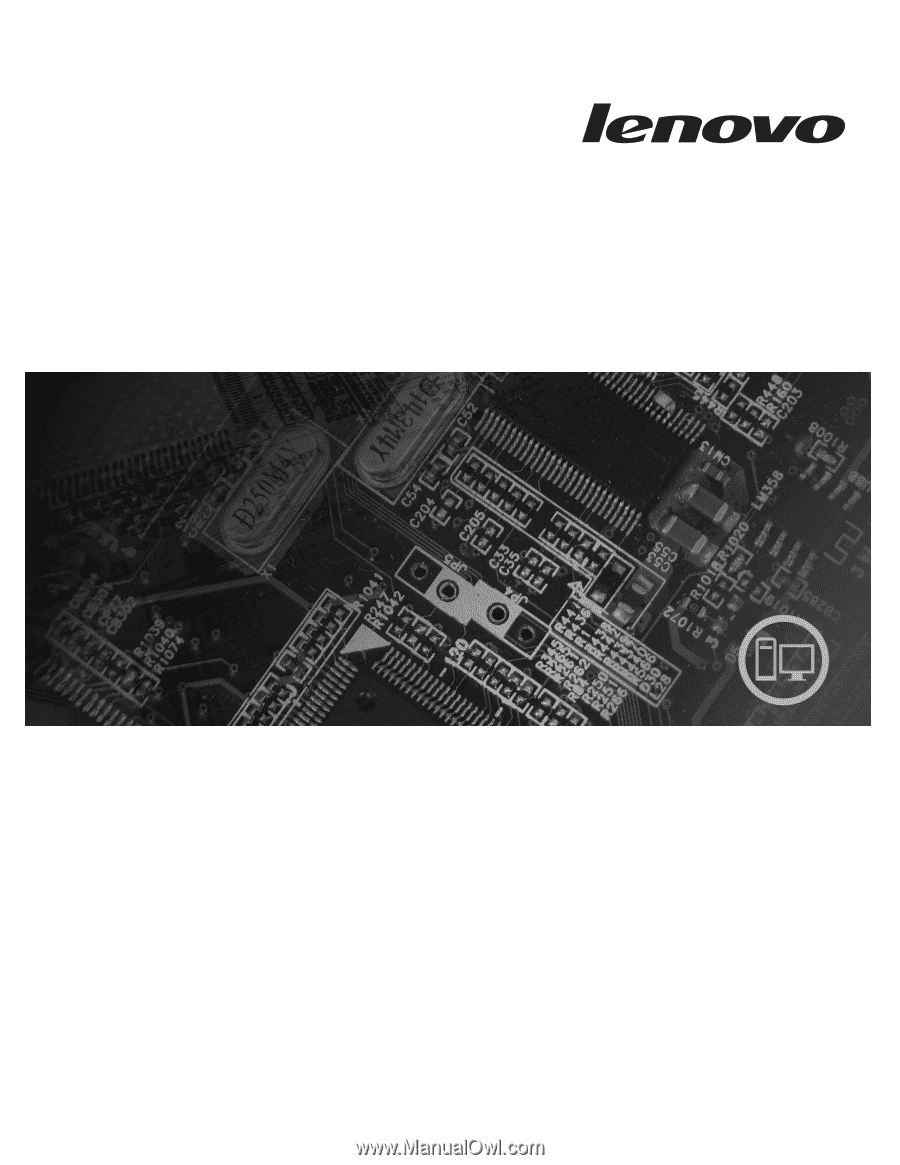
Lenovo 3000
Användarhandbok
Modell
7812,
7813, 7814, 7815, 7816, 7817, 7818, 7819, 9
680, 9681,
9682, 9683, 9684, 9685, 9686, 9687, 9688,
9689, 9690, 9691